对于经常使用电脑的用户来说都知道,电脑开机状态下长时间不操作就会自动进入到休眠状态,可以通过点击鼠标或者操作键盘进行唤醒,但是有些时候睡眠时间过久就会导致电脑死机或者无法唤醒,或者就是唤醒电脑之后电脑异常的卡顿,那么win10怎么设置屏幕不休眠,小编为小伙伴带来了win10设置屏幕不休眠方法介绍。
win10官方版下载地址(点击下载)
win10设置屏幕不休眠方法介绍:
1、在桌面点击开始图标,点击设置,点击系统。
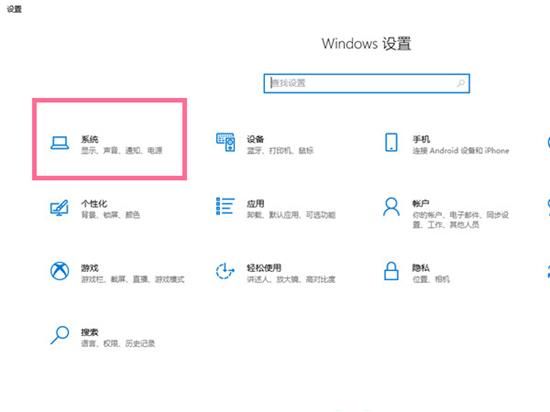
2、点击电源和睡眠选项。
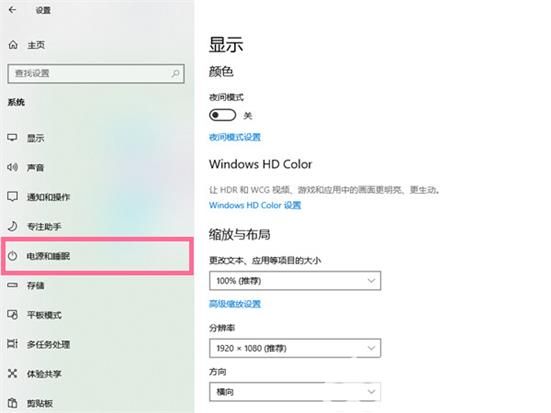
3、在睡眠时间一栏下,选择从不即可。
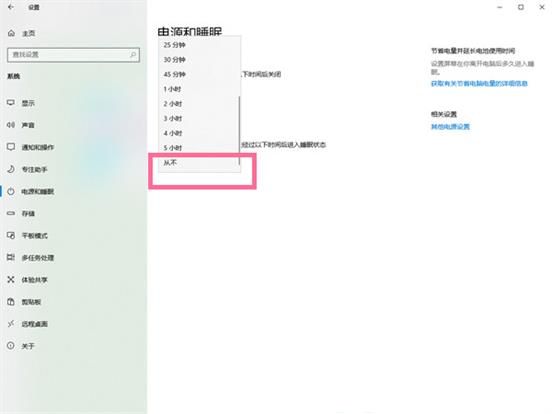
4、以上就是关于win10怎么设置屏幕不休眠的全部内容,更多游戏攻略可以持续关注大地系统。

大小: 30.29MB

大小:

大小:2.72 MB

大小:29.9M

大小:1.5M